在数字化时代,个人电脑成为了我们工作和娱乐的中心,而硬盘内存容量的配置直接影响着电脑的整体性能和用户体验。面对市场上琳琅满目的硬盘产品,怎样才能合理配...
2025-04-04 4 电脑硬盘
在如今的数字时代,电脑硬盘分区成为了管理数据的重要手段之一。良好的硬盘分区不仅可以帮助用户优化存储结构,还能提高数据安全性,避免系统崩溃时数据的全面丢失。电脑硬盘分区的最佳方法是什么呢?本文将深入探讨硬盘分区的最佳实践,让你知道如何分区才是最合适的选择。
一、理解硬盘分区的根本目的
在开始分区之前,先来了解一下分区的目的:分区可以让不同类别的数据得到更好的组织,像是操作系统、应用软件、个人文件等可以分别存储,便于管理和备份。同时,分区还可以减少系统对单一分区的依赖,一旦分区出现问题,不会影响到整个硬盘的数据。
二、选择合适的分区方案
分区方案分为多种,常见的有MBR(主引导记录)和GPT(全局唯一标识分区表)两种。MBR支持的最大磁盘容量为2TB,并且最多只能创建4个主分区;而GPT则无此限制,支持更大的存储空间和更多的分区,是现代硬盘分区的主流选择。
三、确定分区大小和格式
在分区之前,应根据个人用途和硬盘大小来决定各分区的大小。目前较常用的文件系统格式是NTFS(适用于Windows系统)和exFAT(适用于跨平台使用)。系统盘建议划分至少100GB的空间给操作系统,剩余空间再根据个人需求进行分配。
四、创建分区
1.备份好重要数据后,将电脑用Windows安装盘或启动盘启动。
2.根据提示进入分区管理界面。
3.清除硬盘上所有现有分区。这一步请小心操作,确认无误后执行。
4.创建新分区。使用安装程序内置的分区工具,根据前面的规划,新建分区。
5.分配驱动器字母,并格式化每个分区。
五、高级分区技巧
1.动态磁盘vs.基本磁盘:动态磁盘支持创建镜像卷和条带卷,可提高数据的冗余性和读写性能,但兼容性较基本磁盘差。
2.使用分区管理软件:对于高级用户而言,一些第三方分区管理软件(如EaseUSPartitionMaster)可提供更为强大的功能,如调整分区大小、合并分区、迁移操作系统等。
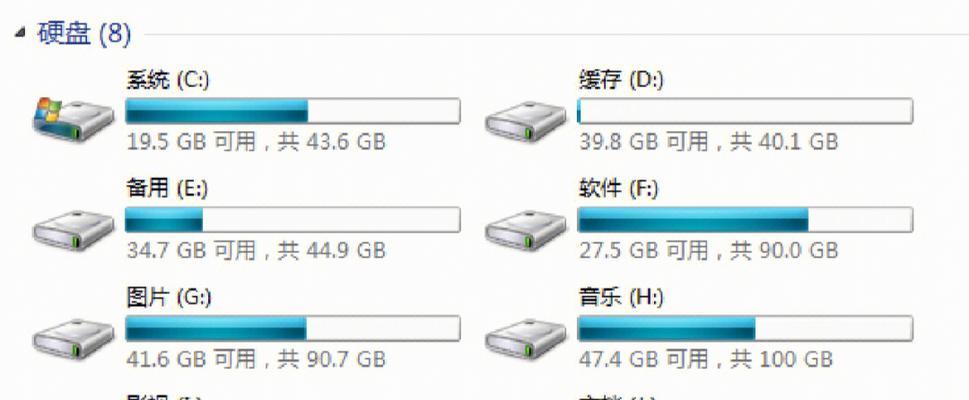
一、为操作系统预留空间
如前所述,系统盘至少保留100GB的空间。这样做可以确保系统运行流畅,避免因空间不足而导致的系统慢和频繁的磁盘碎片整理。
二、创建数据和程序专用分区
把个人文件和下载的软件安装在非系统分区上,这样即使系统需要重装,你的个人数据和程序安装包也不会丢失。
三、考虑未来的扩展需求
为未来可能增加的数据量预留足够的空间。如果你现在只有一块硬盘,可以考虑将剩余空间划分为一个大分区,等日后需要时再进行进一步的细分。
四、谨慎使用压缩卷功能
Windows自带的压缩卷功能可以将已有分区的空间缩小,从而释放出未分配空间以供新分区使用。但操作不当易导致数据丢失,所以需谨慎操作。
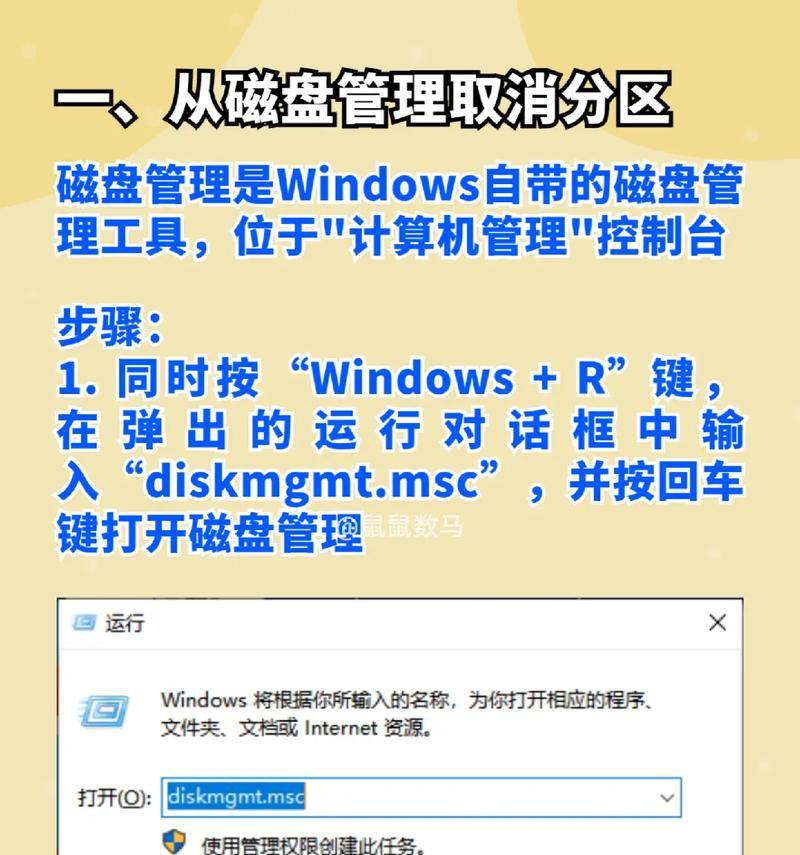
常见问题解答
为什么需要分区?
分区的主要目的是为了更好地管理和优化存储空间。合理的分区规划可以减少数据冗余,加快系统运行速度,提高数据安全性和便于数据恢复。
分区是否会影响电脑性能?
合理的分区规划反而可以优化电脑性能。将程序和数据分别存储在不同的分区,可减少程序启动和运行中的磁盘碎片。
分区后如何迁移数据?
可以使用Windows自带的文件资源管理器或第三方迁移工具(例如Clonezilla)来实现数据迁移。在迁移前,确保先备份好重要数据,以防万一。
背景信息
分区的概念最早出现在早期的计算机中,当时是为了更好地管理有限的存储设备。随着技术进步,分区已经成为了管理和使用硬盘的基础设施。
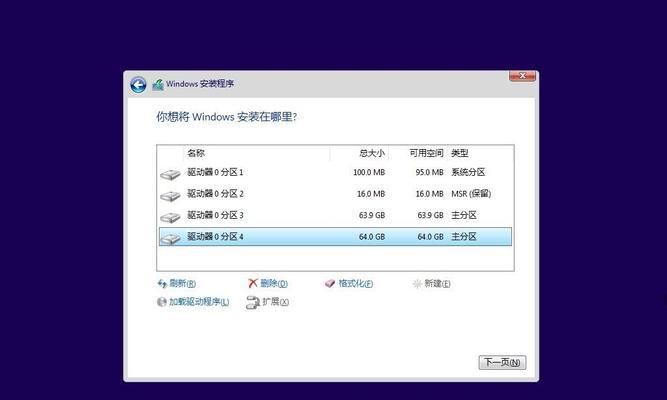
硬盘分区是一项重要的电脑管理技能。通过本文的介绍,你已经了解到硬盘分区的基础知识、分区策略、操作步骤和高级技巧。合适的分区不仅可以帮助你更好地管理数据,还能提升电脑的运行效率和安全性能。希望这些信息能让你在分区时更加得心应手。
标签: 电脑硬盘
版权声明:本文内容由互联网用户自发贡献,该文观点仅代表作者本人。本站仅提供信息存储空间服务,不拥有所有权,不承担相关法律责任。如发现本站有涉嫌抄袭侵权/违法违规的内容, 请发送邮件至 3561739510@qq.com 举报,一经查实,本站将立刻删除。
相关文章

在数字化时代,个人电脑成为了我们工作和娱乐的中心,而硬盘内存容量的配置直接影响着电脑的整体性能和用户体验。面对市场上琳琅满目的硬盘产品,怎样才能合理配...
2025-04-04 4 电脑硬盘

随着信息技术的飞速发展,我们的电脑中存储了越来越多的个人信息和重要数据。为了防止这些信息的泄露或被未授权访问,除了使用操作系统登录密码之外,还可以通过...
2025-04-04 5 电脑硬盘

在当今数字化时代,电脑已成为我们日常工作和娱乐不可或缺的一部分。然而,有时候,它会发出一些令人烦恼的声音,尤其是当硬盘发出的噪音太大,可能会影响我们的...
2025-03-23 16 电脑硬盘
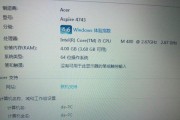
随着信息技术的快速发展,电脑在我们的日常生活中变得日益重要。许多用户会遇到一个问题:如何查看自己电脑的硬盘型号?以及哪一款硬盘最适合自己的需求?本文将...
2025-03-03 28 电脑硬盘

在现代社会中,电脑已经成为人们生活中不可或缺的一部分。而电脑硬盘作为其中重要的组成部分,承担着存储和管理数据的重要任务。本文将详细介绍电脑硬盘的作用和...
2025-02-19 33 电脑硬盘
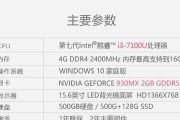
电脑硬盘作为存储设备的重要组成部分,不仅决定了计算机的性能和速度,还直接关系到用户的使用体验。而500g电脑硬盘作为一种常见的容量规格,其价格对于消费...
2025-02-18 38 电脑硬盘